醒图怎么用 醒图使用教程
作者:佚名 来源:星空下载站 时间:2020-06-12
醒图使用教程
打开手机桌面点击“醒图”,打开醒图首页点击“+导入图片”。

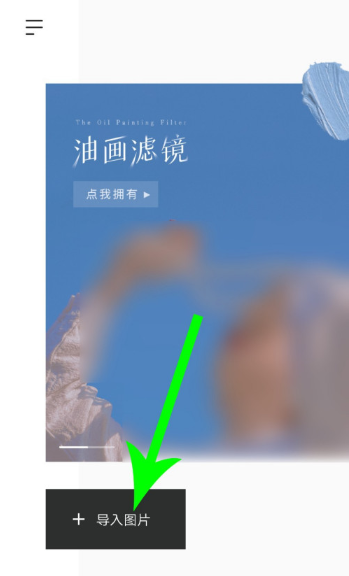
打开全部照片界面点击“图片”。
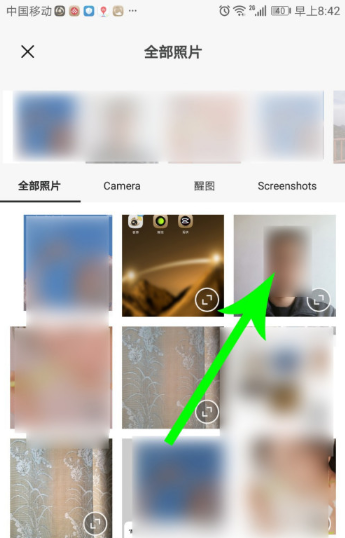
打开人像分类界面,然后向左滑动工具栏,工具栏中包含美颜、美妆、面部重塑、瘦脸瘦身、美体、五官立体和妆容笔,这时点击“五官立体”工具。
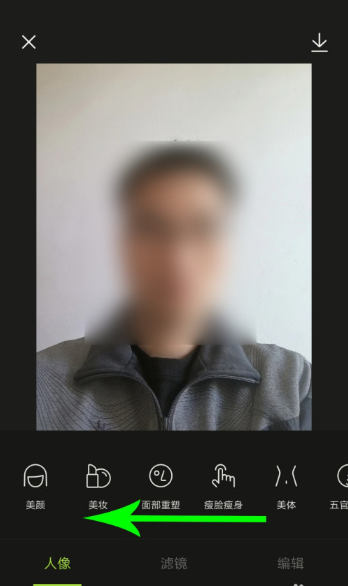
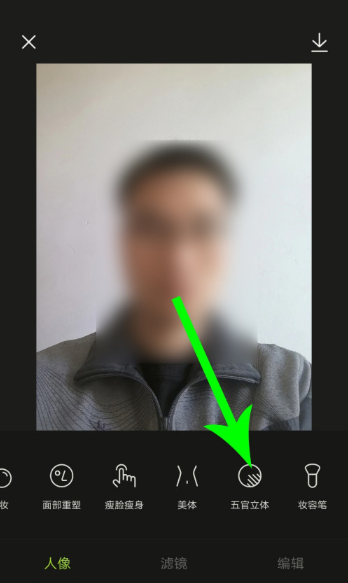
打开五官立体工具点击“鼻子”,然后按住白色滑块向右拖动,增加鼻子立体感。
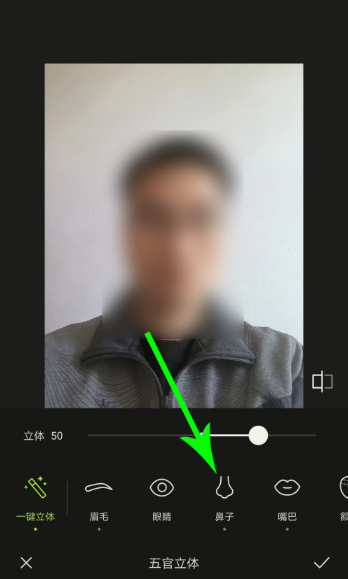
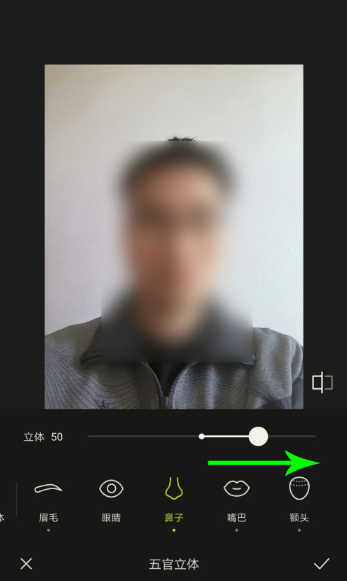
立体感鼻子设置完毕后点击“前后对比”按钮查看制作效果,然后点击“√”提交保存。
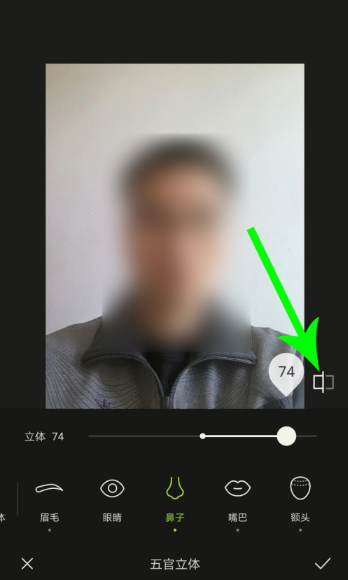
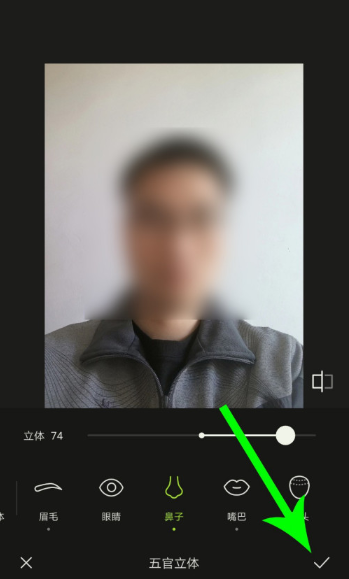
打开人像分类界面,然后点击“滤镜”。
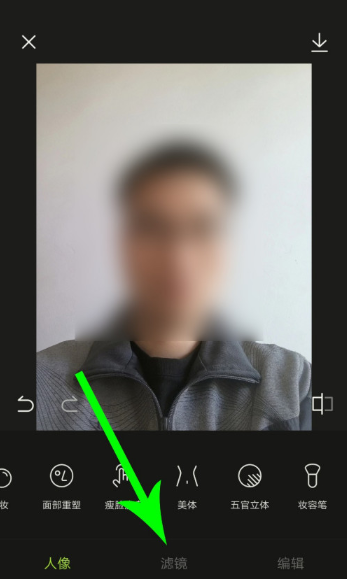
打开滤镜分类界面向左滑动滤镜效果列表,列表中包括自然、质感、油画、轻复古、胶片、电影、清新、美食和黑白滤镜效果,这时点击黑白滤镜的“bw3”效果。
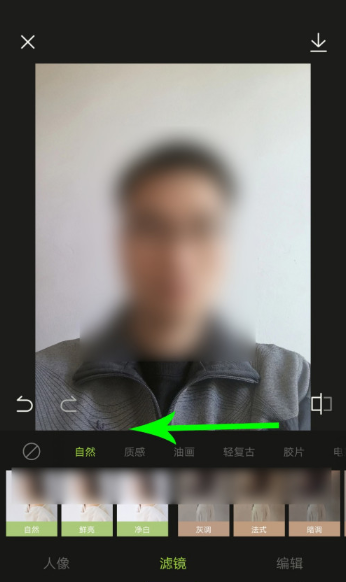
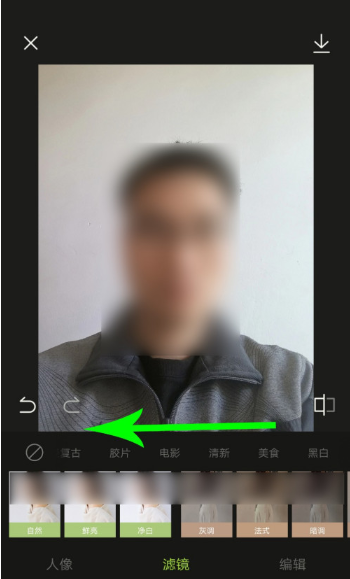

选中bw3黑白滤镜效果后,按住白色滑块向右拖动,增加黑色滤镜效果,然后点击“前后对比”按钮查看添加滤镜效果。
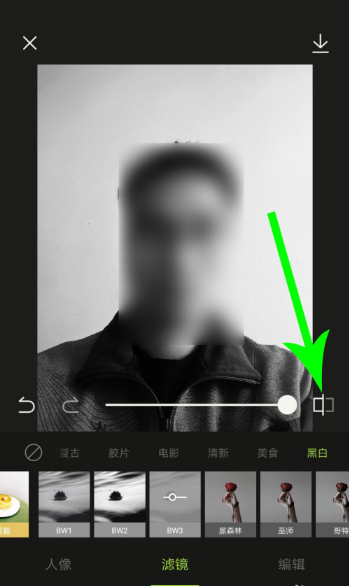
添加完滤镜以后点击“编辑”分类。
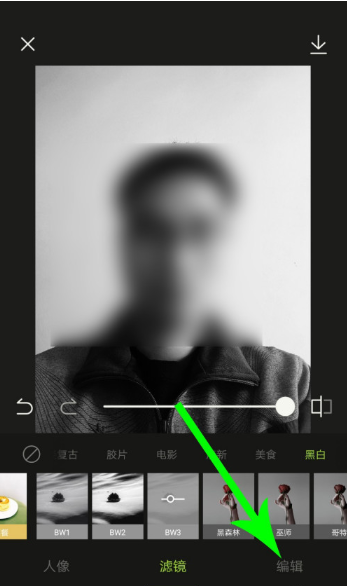
打开编辑分类界面首先点击“智能优化”可一键优化画面效果。
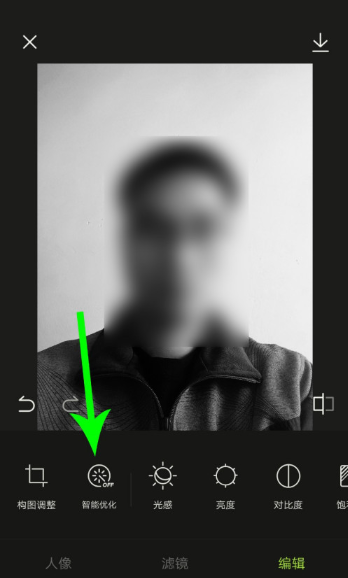
点击后向左滑动工具栏,工具栏包括构图调整、智能优化、光感、亮度、对比度、饱和度、纹理、锐化、结构、高光、阴影、色温、色调、颗粒和褪色15个工具,这时点击“颗粒”工具。
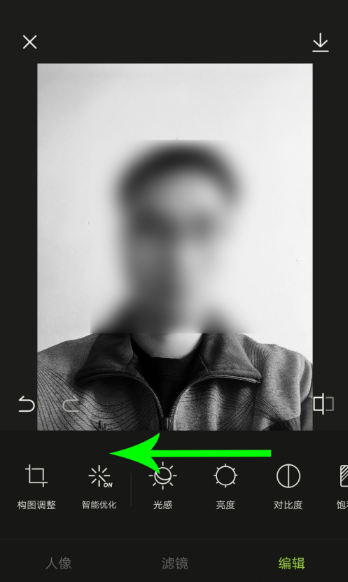
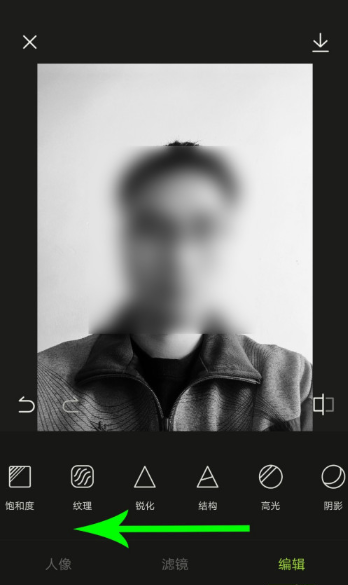
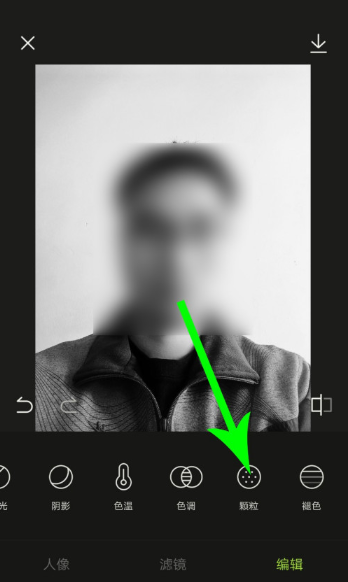
选中颗粒工具以后,按住白色滑块向右拖动制作图片的颗粒效果,然后点击“ 前后对比”按钮查看制作效果。

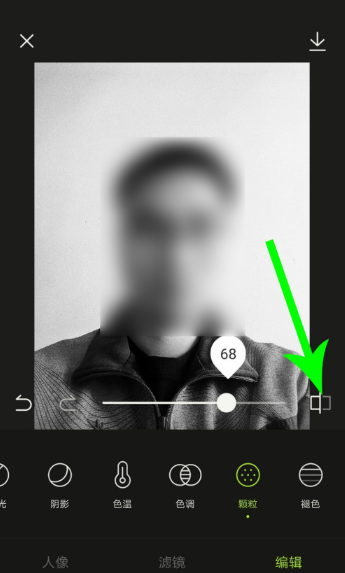
经过一番努力图片制作好了,然后点击界面右上角的“保存”按钮即可保存图片至手机。
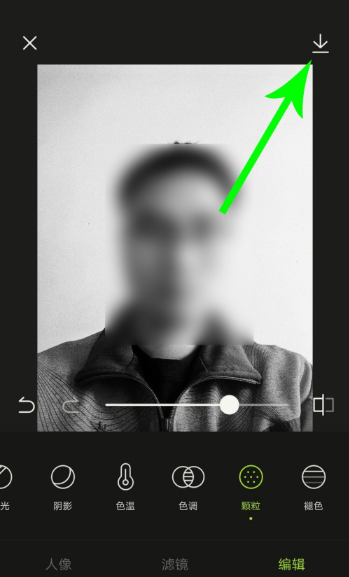
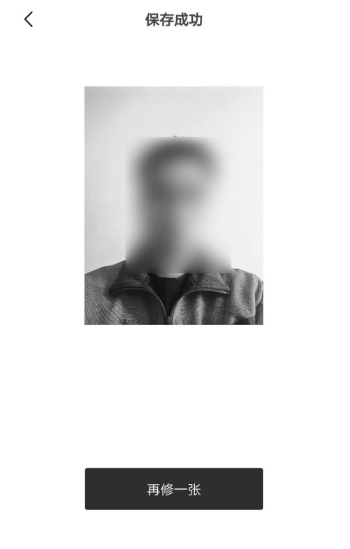
相关阅读
- 阴阳师卑弥呼什么时候上线 阴阳师卑弥呼上线时间介绍
- 第五人格演绎之星活动攻略 第五人格演绎之星活动福利一览
- 崩坏星穹铁道联动古茗有哪些套餐 崩坏星穹铁道古茗联动套餐介绍
- 金铲铲之战s14斗士稻草人阵容推荐 金铲铲之战s14斗士稻草人阵容搭配详解
- 阴阳师四月神秘图案2025 阴阳师4月神秘图案画法一览
- 绝区零薇薇安什么时候上线 绝区零薇薇安上线时间介绍
- 英雄联盟手游瑞兹怎么出装 英雄联盟手游瑞兹最强出装推荐
- 球球大作战名字颜色代码大全 球球大作战亲测有效颜色代码可复制2025
- 崩坏星穹铁道联动古茗什么时候开始 崩坏星穹铁道古茗联动开始时间介绍
- 三角洲行动s4赛季3x3任务有哪些 三角洲行动s4赛季3x3任务介绍



























